Простые решения распространенных проблем с телевизором
Опубликовано: 2022-01-29Если вы не погрузились в систему меню вашего телевизора, возможно, вы имеете дело с раздражающими причудами, о которых вы даже не подозревали, что можете их исправить. Настройки по умолчанию на многих телевизорах не всегда обеспечивают наилучшее изображение, особенно если учесть, что каждый источник видео (кабельная приставка, медиа-стример, проигрыватель Blu-ray, игровая система), вероятно, имеет свои собственные идеальные настройки. Вот простые решения четырех распространенных проблем с изображением.
Исправление сжатого, растянутого или обрезанного изображения
Вы когда-нибудь смотрели телевизор и думали, что изображение выглядит немного не так? Может быть, люди выглядят раздавленными, а может быть, части изображения исчезают за краем экрана. Это распространенная проблема со многими телевизорами, и ее легко исправить.
Размер изображения — это параметр, который имеет много разных названий на разных телевизорах, но все они делают одно и то же: влияют на геометрическое отображение видеосигнала, получаемого телевизором, на экране. В идеале изображение отображается на экране телевизора попиксельно, но это не всегда так. Иногда соотношение сторон отключено, из-за чего изображение растягивается или обрезается. В других случаях телевизор обрезает края изображения в соответствии с форматами вещания. В этом случае необходимо исправить размер изображения.
Параметр «Размер изображения» также может называться «Масштаб», «Широкий», «Соотношение сторон» или даже просто «Изображение». Проверьте меню настроек вашего телевизора на наличие любого элемента, который звучит как один из этих терминов. Если вы не уверены, что это правильный выбор, проверьте, какие параметры доступны, и найдите «Масштаб», «Растянуть», «Широкий» или «16:9». Эти параметры указывают на то, что вы смотрите на правильную настройку. Они также означают, что вы ищете неправильные варианты, чтобы получить наилучшее изображение на своем телевизоре.
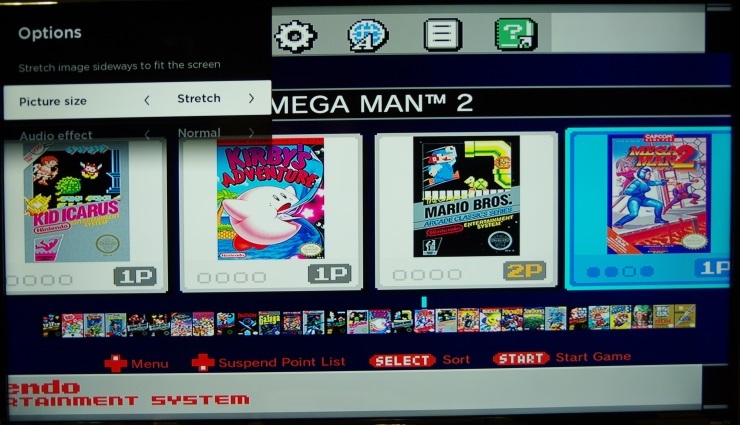
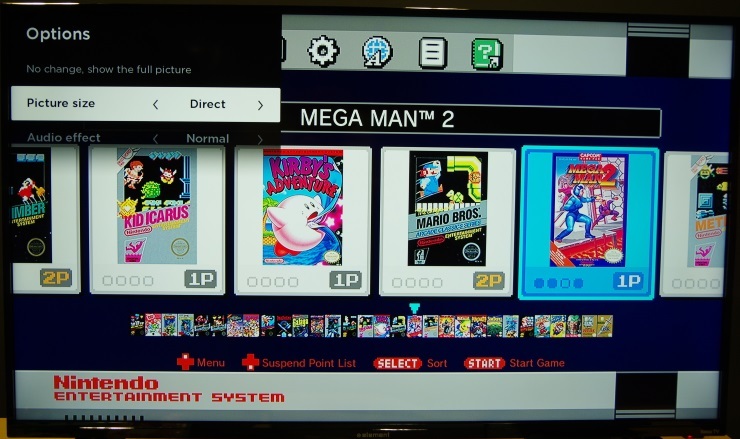
Для любой современной игровой системы, медиа-концентратора, кабельной приставки или компьютера с разрешением 1080p (1920 на 1080) или 4K (3840 на 2160) вы хотите, чтобы ваш телевизор отображал сигнал попиксельно, если это возможно. В меню «Размер изображения» выберите «Прямой» или «Точь-в-точь». Это скажет вашему телевизору демонстрировать любое видео, которое он получает с подключенного устройства, по мере его получения, ничего не растягивая и не обрезая. Эта простая опция может исправить любые странные искажения, которые вы видите, когда смотрите телевизор.
Если режим «пиксель в пиксель» не помогает (особенно если вы используете более старый видеоисточник с разрешением до HD, подключенный через композитный или компонентный входы), попробуйте настройки 16:9 и 4:3. Старые игровые системы и DVD-плееры выводят изображение с соотношением сторон 4:3, и они лучше смотрятся на современных телевизорах с черными полосами по бокам, чтобы сохранить это соотношение.
Если вы подключаете к телевизору компьютер или какие-то другие устройства, вы можете столкнуться с другой проблемой: слишком усердным переразвертыванием. До того, как появилось цифровое телевидение, телевизионные сигналы передавали большую часть изображения, чем предполагалось для показа по телевизору. Этот дополнительный кадр изображения известен как выход за пределы кадра, и телевизоры предназначены для его обрезки. Некоторые телевизоры до сих пор обрезают оверскан, а когда подключают источник видео не совсем знают как обращаться, вот что делают. Мы часто видели это на телевизорах Samsung при подключении к ним ПК. Если изменение размера изображения приводит к тому, что изображение кажется обрезанным по краям, вы имеете дело с пересканированием. Просмотрите систему меню вашего телевизора для отдельной опции под названием Overscan. Скорее всего, он будет рядом с параметром «Размер изображения» в меню, но может появиться где угодно (включая «Дополнительные настройки»). Установите Overscan на Off или Disable, и вы, наконец, увидите полную картину.
Как отключить эффект мыльной оперы
«Эффект мыльной оперы» — это обычное недовольство изображением, которое возникает, когда движение на экране выглядит неестественно. Это часто вызвано тем, что телевизор имитирует 60 или более кадров в секунду (fps), когда исходное видео не обеспечивает этого. Большинство фильмов и шоу отображаются с частотой 24 или 30 кадров в секунду. 24 кадра в секунду — стандартная частота кадров для фильмов, а 30 кадров в секунду — стандартная частота кадров для телевизионных программ.
Многие телевизоры имеют частоту обновления 120 Гц или могут отображать до 120 кадров в секунду. Они также часто предлагают функции обработки изображений, которые могут сделать движение более плавным, чтобы соответствовать этой частоте кадров, или даже имитировать более высокую частоту кадров.
Эти функции эффективны для того, чтобы видео со скоростью 24 или 30 кадров в секунду выглядело очень плавно. Проблема в том, что они делают видео слишком плавным. Это кажется неестественным и резким, что приводит к эффекту мыльной оперы. Они могут быть хороши, когда вы смотрите спортивные состязания или играете в видеоигры, но для большинства фильмов и телешоу они просто делают все странным, как будто вы стоите за камерой и видите именно то, что видит она.
Решение простое: отключите сглаживание движения. Вот и все. Тот факт, что телевизор имеет частоту обновления 120 Гц, не означает, что вам нужно его использовать. Отключение функций сглаживания движения остановит эффект мыльной оперы. Фильмы будут выглядеть как фильмы, а телешоу снова будут выглядеть как телешоу.
Перевод телевизора в режим «Театр» или «Кино» может автоматически отключить эти функции, но если это не так, вам придется отключить их вручную. Прочтите наше руководство по отключению сглаживания движения, чтобы узнать, где этот параметр скрыт в системе меню современных телевизоров LG, Samsung, Amazon Fire TV, Android TV и Roku TV.
Что делать, если изображение слишком темное
Вы когда-нибудь замечали, что изображение на вашем телевизоре становится ярче или тусклее в зависимости от времени суток? Вероятно, это связано с функцией энергосбережения, которая является бичом киноманов во всем мире: датчик освещенности. Многие телевизоры оснащены датчиками внешней освещенности, которые регулируют яркость изображения на лету в зависимости от того, в какой комнате он находится: светлой или темной. На бумаге это звучит удобно, но это означает, что вы не можете обеспечить постоянное управление яркостью телевизора самостоятельно.

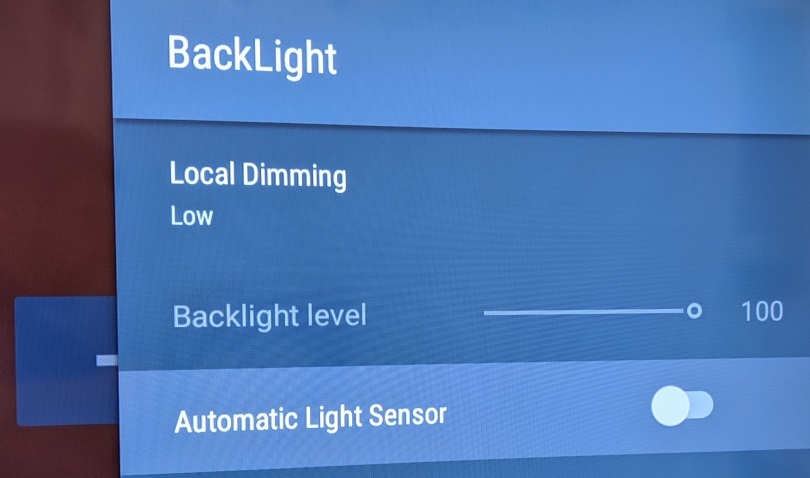
Вы можете напрямую контролировать яркость телевизора, отключив датчик внешней освещенности. Этот параметр может быть скрыт в нескольких различных областях системы меню вашего телевизора, в зависимости от интерфейса. Для телевизоров Android этот параметр находится в меню «Подсветка» в настройках изображения. На телевизорах LG с webOS эта функция находится в меню «Энергосбережение». Отключение любого параметра с надписью «Рассеянный свет» или «Интеллектуальный датчик» отключит эту функцию. Возможно, вам также придется переключать режимы изображения, чтобы убедиться, что он остается выключенным, и избегать любого режима изображения с автоматическим энергосбережением (APS), поскольку он также автоматически регулирует яркость вашего телевизора и часто ошибается в сторону диммера.
Для более точного управления вы также можете отключить любые энергосберегающие функции на вашем телевизоре. В них не обязательно используются датчики освещенности, но они настраивают подсветку телевизора для экономии электроэнергии. Найдите любую настройку «Энергосбережение», «Энергосбережение» или «Эко» и установите для нее значение «Низкий» или «Выкл.». Затем вы можете вручную отрегулировать подсветку телевизора по своему вкусу. Конечно, это приведет к тому, что ваш телевизор будет потреблять больше энергии, если только вы не предпочитаете смотреть на тусклое изображение; в зависимости от типа панели и режима изображения 65-дюймовый телевизор может потреблять от 80 до 300 Вт при нормальных условиях просмотра.
Рекомендовано нашими редакторами



Как исправить цвет на вашем телевизоре
Если вы смотрели телевизор и думали, что изображение выглядит немного странно синим или зеленым, или что оттенки кожи кажутся неестественно желтыми, возможно, настройки цвета вашего телевизора отключены. Полная калибровка может обеспечить наилучшие возможные цвета вашего телевизора, но это сложный и дорогостоящий процесс, через который большинство пользователей не захотят проходить. К счастью, есть несколько простых настроек, которые можно переключать, чтобы получить довольно точные цвета из коробки.
Видеосигналы основаны на точке белого D65, стандартном значении, которое устанавливает для белого цвета цветовую температуру 6504 Кельвина. Не вдаваясь в сложную математику, вот как должен выглядеть белый цвет при обычном полуденном освещении. Режимы изображения телевизоров по умолчанию, как правило, устанавливают белый цвет, чтобы он казался немного синеватым, чем должен. Этот параметр известен как баланс белого, и он доступен почти на каждом телевизоре. Большинство режимов изображения, таких как «Нормальный», «Стандартный» и «Яркий», намеренно устанавливают холодный баланс белого. Это делает изображение более заметным, но это неестественно.
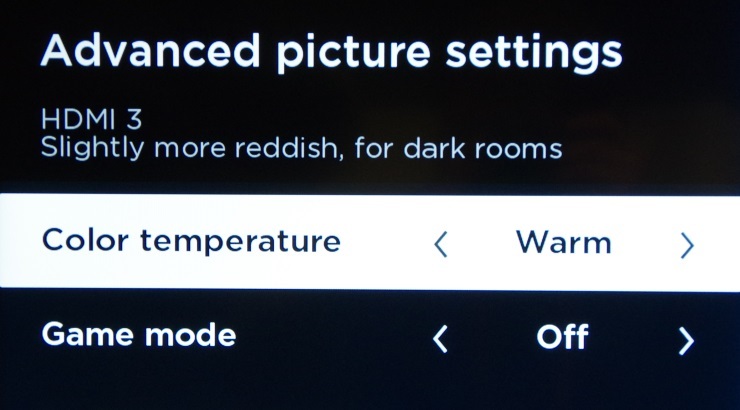
В нашем тестировании использование телевизионного режима изображения, ориентированного на кино, обычно дает наиболее точные цвета. Этот режим изображения может называться «Кино», «Кино» или «Калибровка», и он автоматически устанавливает цветовую температуру так, чтобы она была максимально приближена к той, которую создатели фильма планировали из коробки, без полной калибровки. Установите телевизор в этот режим, если он доступен.
Если это не помогло, установите баланс белого телевизора на самое теплое доступное значение. Вам просто нужно знать, как найти этот параметр. В системе меню вашего телевизора в разделе «Параметры изображения» найдите значение «Баланс белого» или «Цветовая температура». Этот параметр должен дать вам несколько различных вариантов, таких как «Прохладный», «Нормальный» и «Теплый». Выбор «Теплый», скорее всего, даст вашему телевизору самые точные цвета, которые вы можете ожидать из коробки.
Если вы видите более одной настройки «Теплый» или если настройки «Теплый» нет, вам придется выбрать вариант, при котором изображение выглядит наименее сине-зеленым и наиболее красно-розовым. Не волнуйтесь; эти пресеты не будут ужасно искажать цвета, и даже если розоватость изображения поначалу выглядит странно, на самом деле это самый точный из вариантов.
Рядом с этими настройками вы, вероятно, найдете расширенные подменю, которые предлагают вам откалибровать цвет или настроить баланс белого. Держитесь подальше от этих меню или любых опций, которые предлагают вам изменить номера. Эти настройки предназначены для работы с калибраторами, и очень легко полностью исказить точность цветопередачи вашего телевизора, если вы не знаете, что делаете. Если это произойдет, вам нужно будет восстановить настройки телевизора по умолчанию и начать заново.
Помните, что даже если у вас совершенно новый телевизор, он может быть не настроен должным образом для получения наилучшего изображения, поэтому стоит пролистать меню настроек, чтобы все проверить. Тем временем, если вы хотите купить новый телевизор, ознакомьтесь с нашими статьями о том, что на самом деле означают номера моделей и SKU телевизоров, и как выбрать правильный размер экрана. И ознакомьтесь с нашими пояснениями по 4K, 8K и HDR, чтобы выяснить, какие функции важны для вас.
